Nakonfigurujte kontextové proměnné pro roboty
Důležité
Schopnosti a funkce Power Virtual Agents jsou nyní součástí Microsoft Copilot Studio po významných investicích do generativní umělé inteligence a vylepšených integracích napříč Microsoft Copilot.
Některé články a snímky obrazovky mohou odkazovat na Power Virtual Agents, zatímco aktualizujeme dokumentaci a obsah školení.
Tento článek obsahuje seznam kontextových proměnných pro roboty Azure a Copilot Studio s informacemi, jak je můžete použít k jejich konfiguraci v aplikaci Omnikanál pro Customer Service. Chcete-li pochopit, jak vytvořit kontextové proměnné, viz Správa kontextových proměnných.
Kontextové proměnné pro roboty Azure
Následující tabulka obsahuje seznam kontextových proměnných v Omnikanálu pro Customer Service, které můžete použít ke konfiguraci robotů Azure.
| Typ kontextové proměnné | Název kontextové proměnné | Description | Jak mapovat v Azure |
|---|---|---|---|
| Průzkum před konverzací | Použijte název otázky průzkumu před konverzací, kterou vytvoříte v Omnikanálu pro Customer Service. | Systém ukládá odpovědi z průzkumu před konverzací jako kontextové proměnné. | Pomocí následujících informací můžete namapovat název otázky v Omnikanálu pro Customer Service s typem proměnné v Azure:
|
| Vlastní kontext | Použijte název proměnné, který vytvoříte v Omnikanálu pro Customer Service nebo předáte pomocí rozhraní API setContextProvider. | Vlastní kontextové proměnné, které vytvoříte, lze předat prostřednictvím sady SDK pro živý chat. | Mapujte odezvu uživatele jako JSON, abyste mohli použít vlastní kontextové proměnné v Omnikanálu pro Customer Service. |
| Konverzace | msdyn_ConversationId | Použijte kontextovou proměnnou, která obsahuje ID konverzace pro probíhající konverzaci a můžete načíst a provádět operace se záznamem v Microsoft Dataverse. | Řetězec: Řetězec |
| Kontakt | msdyn_contact_msdyn_ocliveworkitem_Customer | Použijte tuto kontextovou proměnnou, která obsahuje ID záznamu pro záznam zákazníka (kontaktu), který je propojen s konverzací. | Analýza JSON pro extrakci ID záznamu |
| Účet | msdyn_account_msdyn_ocliveworkitem_Customer | Použijte tuto kontextovou proměnnou, která obsahuje ID záznamu pro záznam obchodního vztahu, který je propojen s konverzací. | Analýza JSON pro extrakci ID záznamu |
| Případ | msdyn_incident_msdyn_ocliveworkitem | Použijte tuto kontextovou proměnnou, která obsahuje ID záznamu pro záznam případu, který je propojen s konverzací. | Analýza JSON pro extrakci ID záznamu |
Poznámka:
Při vytváření toků v robotech Azure nebo Copilot Studio používejte definované názvy kontextových proměnných a neměňte je. K předání hodnoty kontextové proměnné také nezapomeňte použít přesnou shodu, protože se v ní rozlišují velká a malá písmena. Pokud dojde k neshodě, záznam nebude automaticky identifikován. Více informací: Automatická identifikace záznamů
Kontextové proměnné pro roboty Copilot Studio
Následující tabulka obsahuje seznam kontextových proměnných dostupných v Omnikanálu pro Customer Service, které můžete použít ke konfiguraci robotů Copilot Studio.
Důležité
Abyste mohli používat proměnné zpráv a hlasu, ujistěte se, že jste nejprve instalovali řešení rozšíření.
| Typ kontextové proměnné | Název kontextové proměnné | Description | Jak mapovat v Copilot Studio |
|---|---|---|---|
| Průzkum před konverzací | Použijte název otázky průzkumu před konverzací, kterou vytvoříte v Omnikanálu pro Customer Service. | Systém ukládá odpovědi z průzkumu před konverzací jako kontextové proměnné. | Pomocí následujících informací můžete namapovat název otázky v Omnikanálu pro Customer Service s typem proměnné v Copilot Studio:
|
| Vlastní kontext | Použijte název proměnné, kterou vytvoříte v aplikaci Omnikanál pro Customer Service, nebo předejte pomocí rozhraní API setContextProvider. | Vlastní kontextové proměnné, které vytvoříte, lze předat prostřednictvím sady SDK pro živý chat. | Pomocí následujících informací můžete namapovat proměnnou vlastního kontextu v Omnikanálu pro Customer Service s typem proměnné v Copilot Studio:
|
| Konverzace | msdyn_ConversationId | Použijte kontextovou proměnnou, která obsahuje ID konverzace pro probíhající konverzaci a můžete načíst a provádět operace se záznamem v Microsoft Dataverse. | Řetězec: Celá odpověď uživatele. |
| Proměnné zpráv a hlasu | msdyn_CustomerType | Použijte tuto kontextovou proměnnou, která obsahuje typ zákazníka pro záznam obchodního vztahu nebo kontaktu, který je propojen s konverzací. | Vyberte proměnnou řešení rozšíření Omnikanálu pro Customer Service. |
| msdyn_CustomerName | Použijte tuto kontextovou proměnnou, která obsahuje jméno zákazníka pro záznam obchodního vztahu nebo kontaktu, který je propojen s konverzací. | Vyberte proměnnou řešení rozšíření Omnikanálu pro Customer Service. | |
| msdyn_CustomerId | Použijte tuto kontextovou proměnnou, která obsahuje ID zákazníka pro záznam obchodního vztahu nebo kontaktu, který je propojen s konverzací. | Vyberte proměnnou řešení rozšíření Omnikanálu pro Customer Service. | |
| msdyn_CaseId | Použijte tuto kontextovou proměnnou, která obsahuje ID záznamu případu, který je propojen s konverzací. | Vyberte proměnnou řešení rozšíření Omnikanálu pro Customer Service. | |
| msdyn_CaseTitle | Použijte tuto kontextovou proměnnou, která obsahuje název záznamu případu, který je propojen s konverzací. | Vyberte proměnnou řešení rozšíření Omnikanálu pro Customer Service. | |
| Jen hlasové proměnné | CustomerPhoneNumber | Tuto kontextovou proměnnou použijte pro telefonní číslo zákazníka v aktivitě Telefonování. | Vyberte proměnnou řešení rozšíření Omnikanálu pro Customer Service. |
| OrganizationPhoneNumber | Tuto kontextovou proměnnou použijte pro telefonní číslo organizace v aktivitě Telefonování. | Vyberte proměnnou řešení rozšíření Omnikanálu pro Customer Service. | |
| Název metody rozšíření | va_SurveyConsent | Pomocí tohoto dialogového okna můžete zjistit, zda zákazník během konverzace souhlasil s účastí v průzkumech. | Tuto metodu použijte k eskalaci údajů konverzace na Omnikanál pro Customer Service. |
| va_CustomerLocale | Pomocí tohoto dialogu můžete uživatele, který aktuálně mluví s robotem, převést na jiného robota, který mluví jiným jazykem. | Nastavte kód výběrem vstupní proměnné a použitím správného kódu národního prostředí. |
Konfigurace kontextových proměnných pro robota Copilot Studio
Chcete-li, aby váš robot Copilot Studio četl kontextové proměnné z Omnikanálu, proveďte následující kroky:
Na stránce Témata vyberte Přidat téma a z prázdného.
Zadejte název tématu (například "Nastavit kontextové proměnné") a uložte jej.
Přidejte nový uzel do tématu a poté vyberte Řízení proměnných > Nastavte hodnotu proměnné.
Ve svém novém uzlu v sekci Nastavit proměnnou vyberte Vytvořit novou proměnnou.
Kliknutím na název nové proměnné otevřete podokno Vlastnosti proměnných. V podokně nastavte Název proměnné tak, aby přesně odpovídal názvu kontextové proměnné Omnikanálu (rozlišují se malá a velká písmena).
V sekci Reference vyberte tři tečky (...) a vyberte Získejte hodnotu z tohoto uzlu, pokud je prázdný. Robot Copilot Studio načte hodnotu proměnné z tohoto uzlu za běhu.
V sekci Použití nastavte Globální (každé téma má přístup) a Externí zdroje mohou nastavovat hodnoty. Copilot Studio přijímá data z Omnikanálu. Zavřete podokno Vlastnosti proměnných.
Ve svém uzlu zadejte hodnotu do Po hodnotu, která odpovídá datovému typu, který váš robot očekává. Pokud například váš robot očekává řetězec, nastavte Text(""). Copilot Studio spadne zpět na hodnotu, kterou jste zde nastavili, pokud data do konverzace nedorazí.
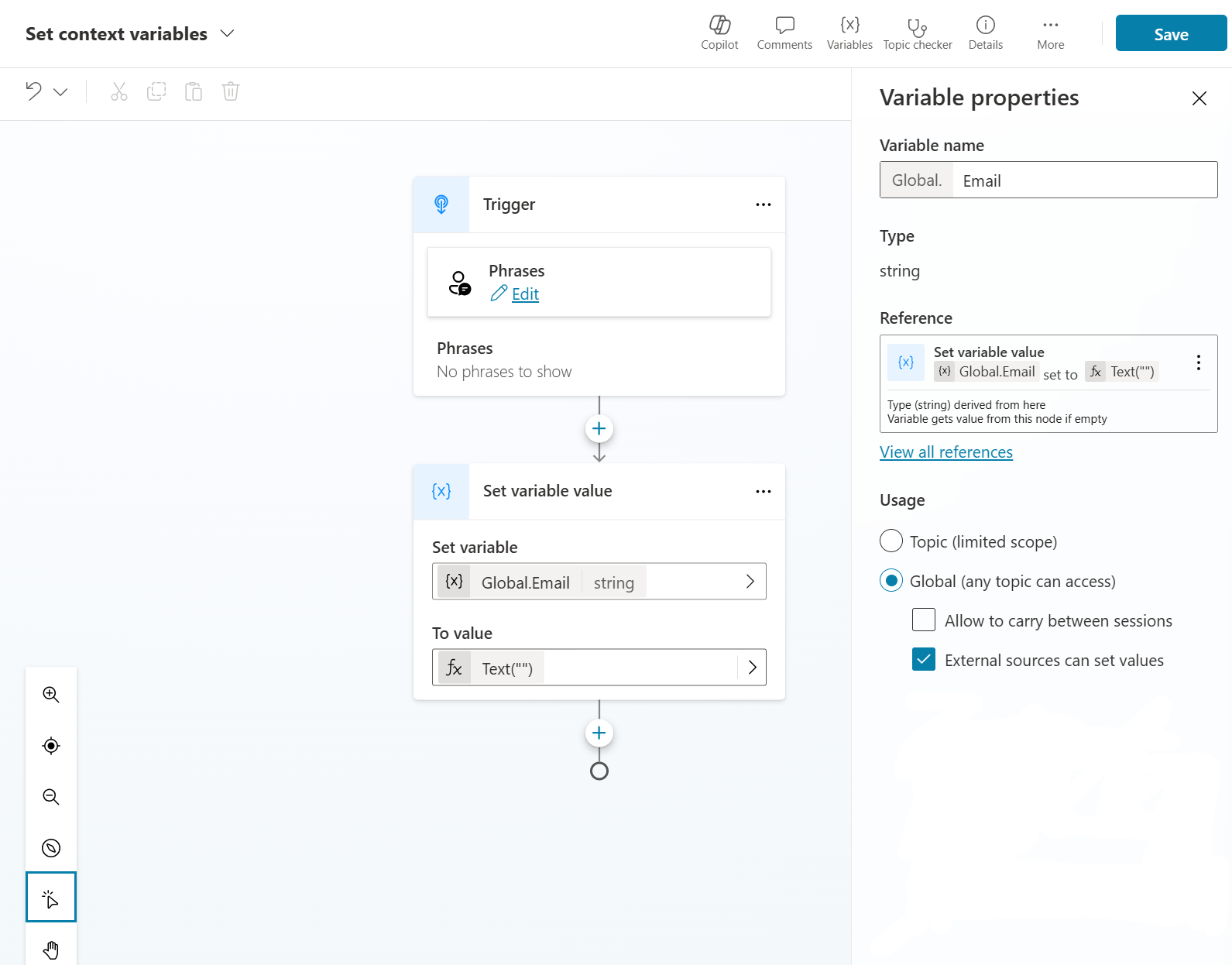
Uložte a publikujte změnu.
Během konverzace jsou data z kontextové proměnné Omnikanálu nastavena v proměnných Copilot Studio a lze je použít v logice robota.
Robot může také během konverzace nastavit kontextové proměnné Omnikanálu. Chcete-li nastavit proměnnou Omnikanálu z logiky Copilot Studio, ujistěte se, že váš robot používá správný název proměnné, a nastavte hodnotu ve vlastnosti „Po hodnotu“ ve vašem uzlu správy proměnných. Copilot Studio předá proměnnou Omnikanálu během přenosu k agentovi. To se často používá k propojení konverzace s případem, kdy robot eskaluje konverzaci agentovi. Další informace o tom, jak propojit záznamy v Omnikanálu z těchto dat: Propojení zákazníka a případu s konverzací
Globální proměnné, které jsou vytvořeny v Copilot Studio, lze předat do Omnikanálu pro Customer Service, když je konverzace eskalována. Úplný seznam najdete v části Kontextové proměnné dostupné po předání.
Analyzování objektů JSON pro extrahování ID záznamu
Ujistěte se, že máte následující podrobnosti:
- Kontextová proměnná Omnikanálu pro Customer Service, jako je msdyn_contact_msdyn_ocliveworkitem_Customer.
- Podrobnosti schématu
Kopie podrobností ukázkového schématu je následující:
Schema:
{
"type": "array",
"items": {
"type": "object",
"properties": {
"RecordId": {
"type": "string"
},
"PrimaryDisplayValue": {
"type": "string"
}
},
"required": [
"RecordId",
"PrimaryDisplayValue"
]
}
}
PrimaryDisplayValue obsahuje hodnotu z atributu v entitách Dataverse. Mapování atributů entity je následující:
- Případy: Název případu
- Kontakty: Celé jméno
- Obchodní vztahy: Název
Zde je ukázka záznamu kontextu.
{
"msdyn_contact_msdyn_ocliveworkitem_Customer": [
{
"RecordId": "<GUID>",
"PrimaryDisplayValue": "<FullName>"
}
],
"msdyn_liveworkitemid": "<GUID>"
}
Viz také
Integrace robota Copilot Studio
Integrace robota Azure
Konfigurace eskalace a ukončení konverzací roboty
Informace o sadě SDK pro živý chat
Váš názor
Připravujeme: V průběhu roku 2024 budeme postupně vyřazovat problémy z GitHub coby mechanismus zpětné vazby pro obsah a nahrazovat ho novým systémem zpětné vazby. Další informace naleznete v tématu: https://aka.ms/ContentUserFeedback.
Odeslat a zobrazit názory pro